Los 3 Métodos para Hacer Copia de Seguridad de iPhone/iPad con Facilidad
Respaldar y Restaurar iPhone
- 1 Respaldar Datos de iPhone
- Respaldar iPhone o iPad con Facilidad
- Solución al respaldo iCloud
- Recuperar contactos iPhone sin Backup
- Apps para respaldar contactos iPhone
- Hacer backup del iPhone en disco duro
- Hacer backup del iPad en disco duro
- Espacio casi lleno para respaldo Solución
- Respaldar el iPhone bloqueado
- Formas de respaldar iPhone/iPad en PC
- Localizar copias de seguridad en iPhone
- Ver archivos del respaldo iPhone en PC
- Realizar copia de las fotos en iPhone
- Guardar mensajes de texto en el iPhone
- Mejores apps para el respaldo iPhone
- Recuperar el Historial del iPhone
- 2 Recuperar Datos de iPhone
- Recuperar iPhone sin Respaldo
- Restaurar Calendario en iPhone
- Restaurar iPhone en Modo de Recuperación
- Recuperar Respaldo Eliminado del iPhone
- 3 Restaurar Datos de iPhone
- Restaurar iPhone desde iPad
- Restaurar iPad desde iPhone
- Restaurar iPhone a partir de iTunes
- Recuperar Ratos de iPhone sin iTunes
- Formas de Restaurar iPad sin iTunes
- Restaurar Contactos Almacenados en iPhone
- Desbloquear iPad sin Restaurarlo
- 4 Problemas Respaldo iPhone
- Ubicación de Respaldo iPhone en Mac
- Contraseña de Respaldo iPhone Nunca Establecida
- Contraseña de Respaldo iPhone Olvidada
- Respaldo de iCloud Tardando una Eternidad
- Solucionar Problemas de Respaldo en iPhone
- 5 Problemas Restauración iPhone
- iTunes Quedado en Verificando iPhone
- Espacio Insuficiente para Respaldo iPhone
- Respaldo de iTunes no se Restaura
- 6 Respaldo/Restauración de WA
- Migrar WhatsApp de Google Drive a iOS
- Restaurar Respaldo Antiguo de WhatsApp
- Restaurar Conversaciones de WhatsApp en iPhone
- Acceder a WhatsApp en iCloud/Google Drive
- Restaurar WhatsApp Atascado en iPhone
- Transferir WhatsApp de iPhone a Google Drive
- Respaldar WhatsApp en iPhone sin iCloud
- 7 Consejos para Respaldo iPhone
- Extraer Datos del iPhone
- Encriptar Respaldo del iPhone
- Restablecer Contraseña de Respaldo iPhone
- Extraer Respaldo iPhone en Win 10
- Encontrar Ubicación del Respaldo iPhone
- Ver Respaldo del iPhone en PC
- Respaldo del iPhone con iTunes/iCloud
- Desbloqueadores de Respaldo iPhone
- ● Gestionar/transferir/recuperar datos
- ● Respalda datos con facilidad y rapidez
- ● Resolver problemas en iOS/Android
- Prueba Gratis Prueba Gratis Prueba Gratis

Mar 04, 2024 • Categoría: Respaldo & Restauración de Datos • Soluciones Probadas
"Quiero hacer una copia de seguridad de mi iPhone antes de actualizar a iOS 12, hay una manera fácil de hacerlo?"
Muchos usuarios pueden tener este tipo de problemas. Ellos no saben cómo hacer una copia de seguridad iPhone de una forma fácil y rápida. Especialmente cuando una nueva versión de iOS sería lanzada, cada vez más usuarios quieren aprender cómo hacer una copia de seguridad de un iPhone en caso de sufrir de una gran pérdida de datos importantes. Aquí, me gustaría decirte cómo respaldar tus datos en iPhone en medio de 3 métodos.
- Parte 1. Cómo hacer copia de seguridad de iPhone vía iCloud
- Parte 2. Cómo hacer copia de seguridad de iPhone con iTunes
- Parte 3. Cómo hacer copia de seguridad de iPhone con dr.fone, el mejor recuperador de datos de móviles
- Parte 4. Comparación de los 3 métodos de hacer backup de iPhone
Parte 1. Cómo hacer copia de seguridad de iPhone vía iCloud
iCloud es una de las maneras más fáciles de hacer copia de seguridad iPhone en la nube. Sin embargo, Apple solamente te ofrece 5GB de almacenamiento gratuito de iCloud, o necesitas comprar más espacio de almacenamiento de iCloud. Para aprender cómo hacer copia de seguridad de iPhone en iCloud, sigue los pasos a continuación:
Pasos para hacer copia de seguridad con iCloud
- Asegúrate de que la red Wifi esté encendida en tu iPhone.
- Ve a Ajustes > iCloud.
- Si no has iniciado sesión en la cuenta de iCloud, inicia sesión en ella.
- Pulsa copia de seguridad. Si tu iPhone está en iOS 10.2 o una versión anterior, pulsa Copia de seguridad.
- Pulsa Realizar copia de seguridad ahora
Si quieres realizar una copia de seguridad automáticamente con iCloud:
- Confirma que tienes iCloud activada en Ajustes > tu cuenta > iCloud > Copia de seguridad de iCloud. Si tienes 10.2 o anterior, va a ajustes > iCloud > Copia de seguridad.
- Conecta tu iPhone a una fuente de alimentación.
- Conecta el dispositivo a un WIFI.
- Comprueba que la pantalla está bloqueada.
- Asegúrate de que tengas suficiente espacio disponible en iCloud, si no, necesitas comprar más almacenamiento.
Parte 2. Cómo hacer copia de seguridad de iPhone con iTunes
Para respaldar tu iPhone antes de actualizar a la última versión de iOS, uno de los métodos más ampliamente utilizados es usar iTunes.
- Conecta tu iPhone al ordenador con un cable USB y abre iTunes.
- Si aparece el mensaje “¿Confiar en este ordenador?”, por favor haz clic en “Confiar”. Además, es posible que te pida el código en primero.
- En la barra lateral izquierda de iTunes, haz clic en tu iPhone en DISPOSITIVOS. Esto lleva al panel de control de iPhone a la derecha.
- En la Pestaña de Resumen, va a la sección de Copias de seguridad. Haz clic en Realizar copiar Ahora.
- El proceso de copia comienza. Por favor espera hasta que se haya completado.
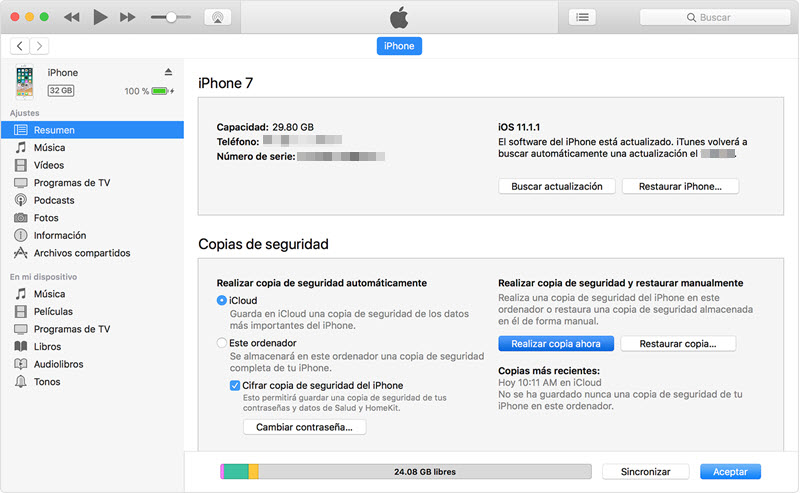
Pasos para cifrar copia de seguridad de iPhone
Para garantizar la seguridad, puedes encriptar la copia de seguridad de tu iPhone. Esto significa que sólo el que conoce la contraseña puede extraer la información de la copia de seguridad. Las copias de seguridad encriptadas de iTunes incluyen más información que las copias de seguridad sin encriptar de iTunes, como Contraseñas guardadas, Historial de sitios web, Datos de salud, etc. Abajo está el tutorial completo, síguelo
- En el panel de control de tu iPhone, ve al Panel de Resumen, marca Cifrar copia de seguridad.
- Un cuadro de diálogo aparece, preguntándote la contraseña para la copia de seguridad de iPhone. Introduce la contraseña y el proceso de respaldo comienza automáticamente.
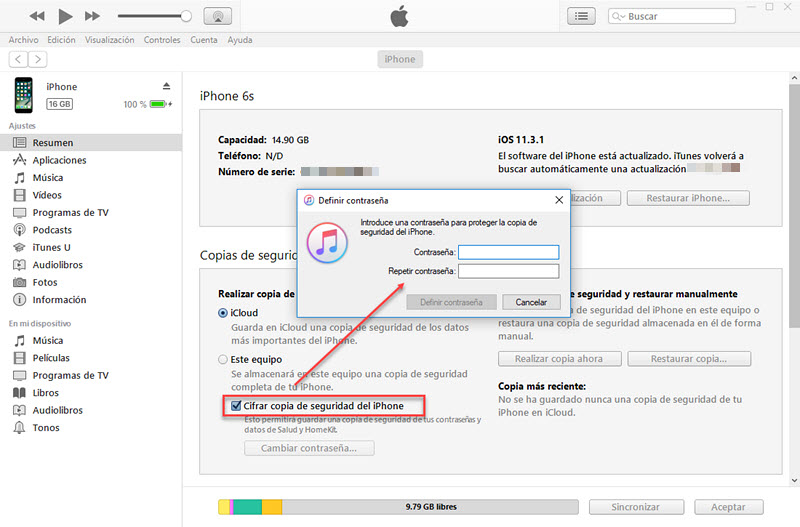
Es gratuito y fácil de respaldar iPhone con iTunes. Pero no puedes respladar selectivamente los datos de tu iPhone. Y no tienes permitido ver tu respaldo de iPhone en tu ordenador debido a los problemas de formato. Para compensar los defectos de este método, te proveemos de una mejor solución en el "Parte 3". Puedes escoger el adecuado a tu gusto.
Parte 3. Cómo hacer copia de seguridad de iPhone con dr.fone
dr.fone - Respaldo y Restauración es una herramienta útil de reserva de datos, la cual puede ayudarte a hacer una copia de seguridad selectivamente y exportar los datos de tu iPhone y iPad que deseas guardar en tu Windows o Mac. Y también puedes previsualizar los datos antes de hacer la copia de seguridad. Para más detalles, se pueden obtener del cuadro de abajo.

dr.fone - Respaldo y Restauración (iOS)
¡Hacer una copia de seguridad iPhone de forma selectiva en 3 minutos!
- Un clic para hacer la copia de seguridad y exportar todos los datos del dispositivo iOS a tu ordenador.
- Permitir previsualizar y restaurar cualquier objeto desde la copia de seguridad a un dispositivo.
- Ninguna pérdida de información en los dispositivos durante la restauración.
- Completamente compatible con la última versión de iOS y todos los modelos de iPhone/iPad.
Pasos sobre cómo hacer copia de seguridad de iPhone con dr.fone
Paso 1. Primero descargar e iniciar dr.fone en la ordenador. Y luego conecta tu iPhone al ordenador.
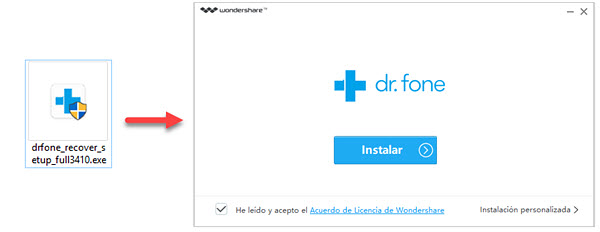
Paso 2. En la ventana principal, selecciona la función “Respaldo y Restauración”.

Selecciona el tipo de información del que quieres hacer una copia de seguridad y haz clic en el botón “Respaldar”.
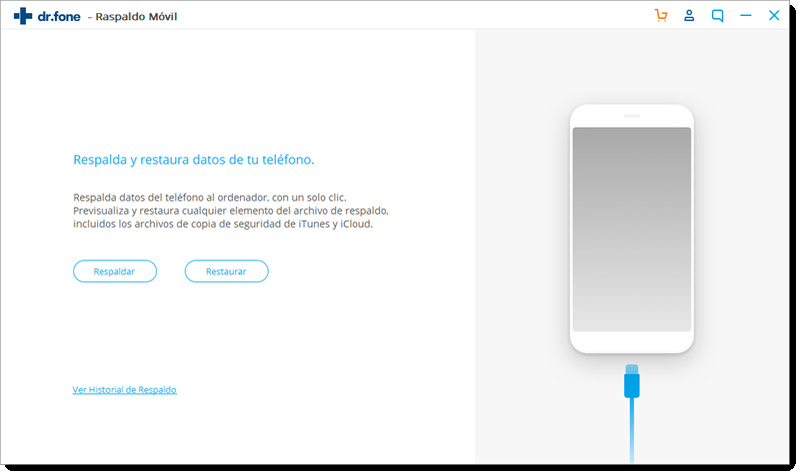
Cuando la copia de seguridad está completa, dr.fone va a escanear la información de tu iPhone, este proceso tomará unos pocos minutos.
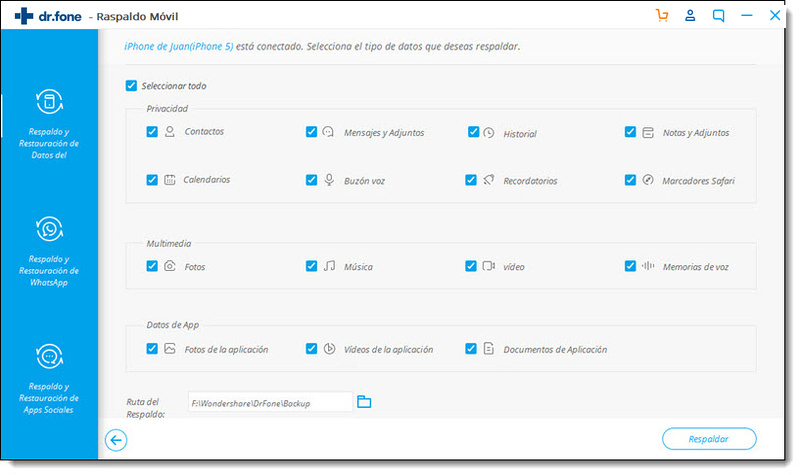
Paso 3. Puedes escoger los contenidos a copiar, sólo haz clic en el botón "Restaurar en Dispositivo" o "Exportar a PC". Además, antes de exportar tus datos al ordenador, puedes hacer una vista previa de los datos como fotos, contactos, mensajes, etc.
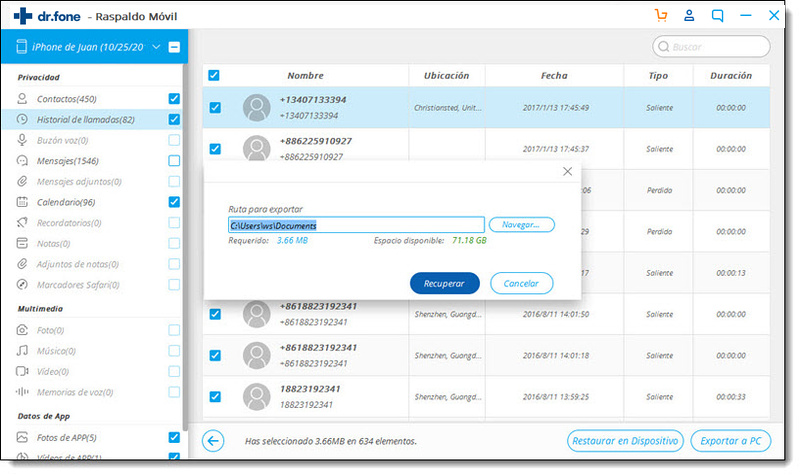
Además, dr.fone también te ayuda a hacer copia de seguridad de whatsapp y restaurarla en cualquier momento.
Respaldar un iPhone con dr.fone es fácil y rápido. ¡Puedes finalizar fácilmente todo el proceso en 3 pasos! Y dr.fone te permite elegir de forma flexible lo que deseas respaldar y no necesitas gastar tiempo en datos inútiles. Además, puedes ver directamente tus archivos respaldados en tu ordenador sin duda alguna.
Parte 4: Comparación entre iTunes, iCloud y dr.fone
| iCloud | iTunes | dr.fone |
| Guarda la copia de seguridad en la nube | Guarda la copia de seguridad en el equipo | Guarda la copia de seguridad tanto en dispositivo como en equipo |
| Hace copia de seguridad automáticamente pero sin selección de archivos | No puede respaldar tus datos selectivamente | Puede respaldar tus datos selectivamente |
| No vista previa | No vista previa | Vista previa antes de la exportación |
| Hace copia de seguridad con WIFI | Hace copia de seguridad sin la conexión de Internet | Hace copia de seguridad sin la conexión de Internet |
| No requiere una instalación | Herramienta oficial de Apple | Una instalación de herrmienta de tercero |
| Sólo funciona con dispositivo iOS | Sólo funciona con dispositivo iOS | Disponible de dispositivo iOS y Android |
| Sólo 5 GB de alcenamiento gratuito | Gratuito | Versión de Prueba (pagar para la versión completa) |
"¿Cómo respaldar mi iPhone?" Tal vez tienes tales preguntas, pero creemos que los métodos en este artículo pueden resolver tus problemas. Si tienes alguna pregunta sobre este tópico, por favor deja tus comentarios abajo. Esperamos poder ayudarte!

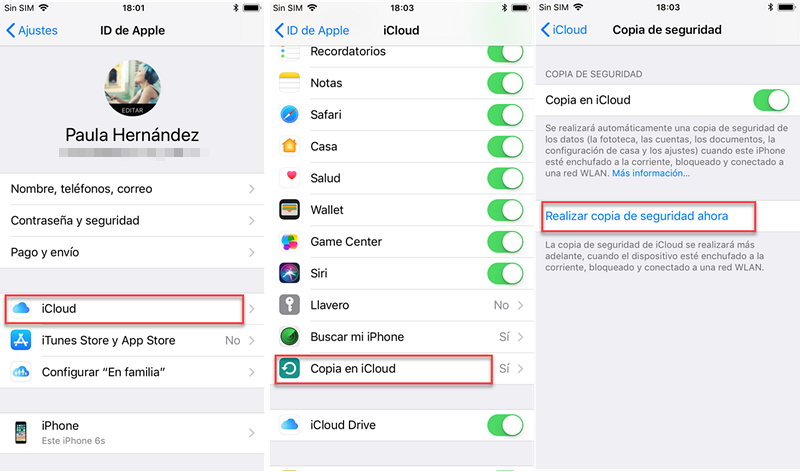




Paula Hernández
staff Editor